
CANScope(网络测试分析仪软件)
v1.5.1 官方版- 软件大小:64.6 MB
- 更新日期:2019-04-02 11:42
- 软件语言:简体中文
- 软件类别:机械电子
- 软件授权:免费版
- 软件官网:待审核
- 适用平台:WinXP, Win7, Win8, Win10, WinAll
- 软件厂商:

软件介绍 人气软件 下载地址
CANScope是一款网络测试分析仪软件,它隶属于CANScope分析仪的配套工具,支持在物理层应用中对波特率、波形、FFT、眼图等方面对CAN总线信号进行分析,支持在数据链路层应用中对报文的收发和解析,可以将从总线上接收到的报文数据重播出去,从而使得报文与波形同步记录,以便于对帧进行统计以及对流量分析和总线利用率统计,支持以太网通信,通过网络共享功能,强大又实用,需要的用户可以下载体验
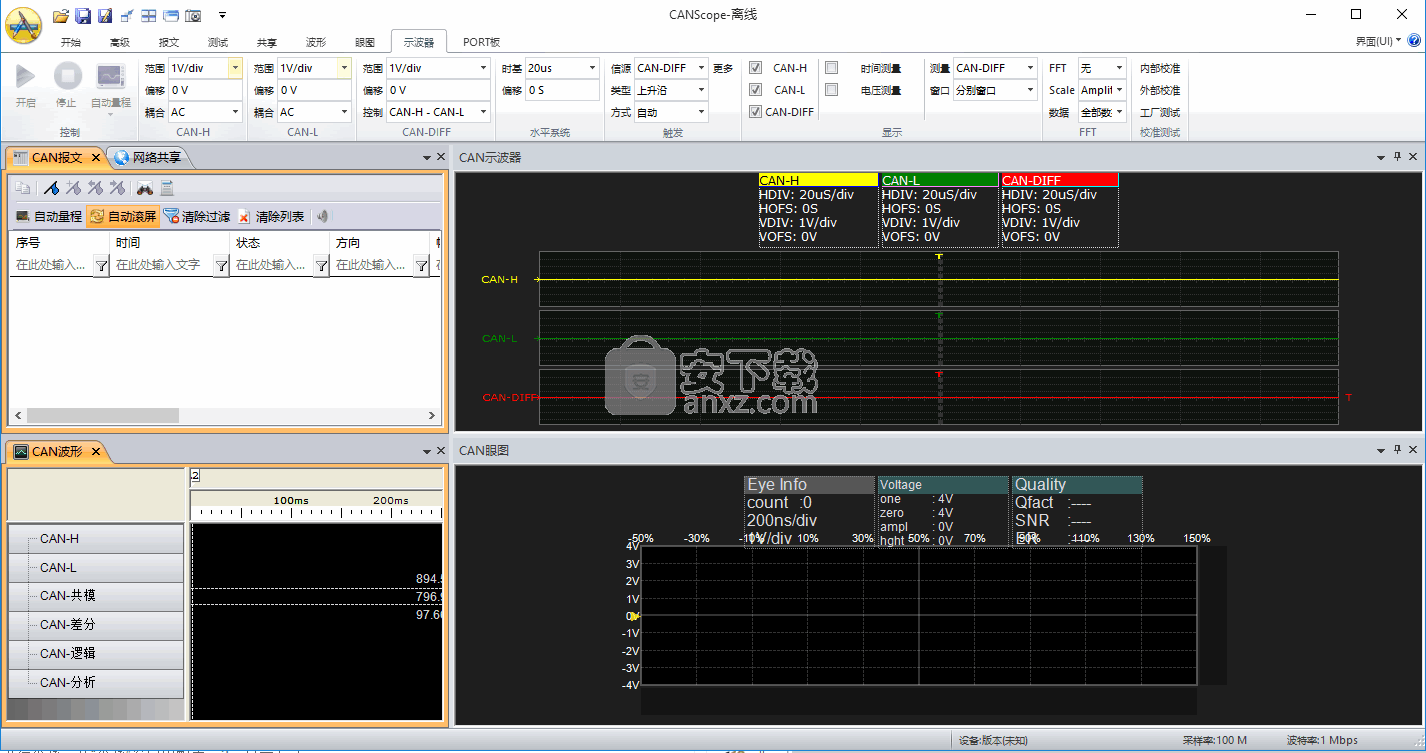
软件功能
模拟干扰
CANStress是配套CAN总线分析仪CANScope-Pro版本来使用的,它可以在物理层上进行CAN总线短路、断路以及模拟总线长度等多种测试,可以完整地评估出一个系统在信号干扰或失效的情况下是否仍能稳定可靠地工作。
CANopen:CANopen协议集定义了基于CAN的分布式工业自动化系统的应用标准以及CAN应用层通信标准;
DeviceNet:是一种基于CAN的开放的现场总线标准;
iCAN:iCAN协议即工业CAN-bus应用层协议,它定义了CAN报文中的ID以及数据的分配和应用,建立了一个统一的设备模型,定义了设备的I/O资源和访问规则;
J1939:J1939是一种支持闭环控制的在多个ECU之间高速通信的网络协议。
网络共享
网络共享功能将数据共享到服务器,其他用户通过与服务器建立连接来访问共享的数据。CAN波形
将每一帧报文以波形的方式显示。
CAN示波器
CAN眼图
眼图是逻辑脉冲的重叠,用于测量信号质量。
自动滚屏:自动刷新采集的数据;
清除过滤:可清除在数据过滤区输入的所有过滤条件;
清空列表:可清空数据视图区中的数据;
时间显示:包括“系统时间和相对时间”,“系统时间”指计算机系统时间,“相对时间”指设置采集时间;
帧ID显示:设置帧ID显示方式,包括“二进制、八进制、十进制和十六进制”四种方式;
数据显示:设置数据显示方式,包括“二进制、八进制、十进制、十六进制和字符”五种方式。
软件特色
CAN报文
CAN报文菜单区选项包括控制、采集设置、发送帧、显示这4大模块
类型:设置帧类型,包括标准数据帧、标准远程帧、扩展数据帧和扩展远程帧四种;
帧ID:设置帧的ID号,标准帧的帧ID为11位,扩展帧的帧ID为29位;
数据:设置帧数据,帧数据最多为8个字节,只有数据帧中才包含帧数据;有效数据的字节数由数据长度决定,数据长度有可能大于8字节,长度大于8字节时有效的帧数据依然为8个字节。;
递增选择:设置递增方式,可设置为“不递增、帧ID递增、数据递增或者帧ID和数据递增”四种递增方式;
重复次数:设置帧的重复次数,可设置为“不重复,和重复1、10、100或者1000次”四种重复次数;
发送间隔:设置两个帧之间的发送间隔时间。
波特率:设置波特率,范围1000kbps~5kbps;
采样比:采样率/波特率,范围5000:1~50:1;
采样率:设置采样率,范围100M~1M;
选项卡:包含参数配置和眼图预览两个选项卡,单击可切换;
视图区:显示参数配置结果、统计结果及眼图生成图;
操作步骤区:三大操作步骤,从添加配置、生成眼图到查看眼图;
参数配置区:包含眼图模块的各个基本操作。
菜单区:包含CAN眼图模块的基本操作;
视图区:显示CAN眼图的波形视图。
时间显示:包括“系统时间和相对时间”,“系统时间”指计算机系统时间,“相对时间”指设置采集时间;
帧ID显示:设置帧ID显示方式,包括“二进制、八进制、十进制和十六进制”四种方式;
数据显示:设置数据显示方式,包括“二进制、八进制、十进制、十六进制和字符”五种方式。
查找:单击可打开“查找”窗口,详情请见3.5.12 见下方(查找数据);
帧统计:单击可打开“帧统计”窗口,对当前窗口的所有报文数据按照“帧类型、数据长度、状态、帧ID”4种类型进行统计,并给出统计结果,还可以将统计结果以“Html、Excel CSV、Text”的保存类型导出。
流量分析:单击可打开“流量分析”窗口,将CAN 报文以流量的形式显示报文的发送情况,在该窗口,还可以同时查看报文的流量情况与总线利用率的对应关系;
总线利用率:单击可打开“总线利用率”窗口,以图表的形式显示总线实时利用率与时间的关系;
导出:单击可打开“导出帧数据”窗口,将当前所有的帧数据以Excel CSV的类型保存下来。全部添加到重播列表:可将当前视图区中的所有数据添加到重播列表;
安装步骤
1、下载并打开安装数据包,双击应用程序,进入安装界面
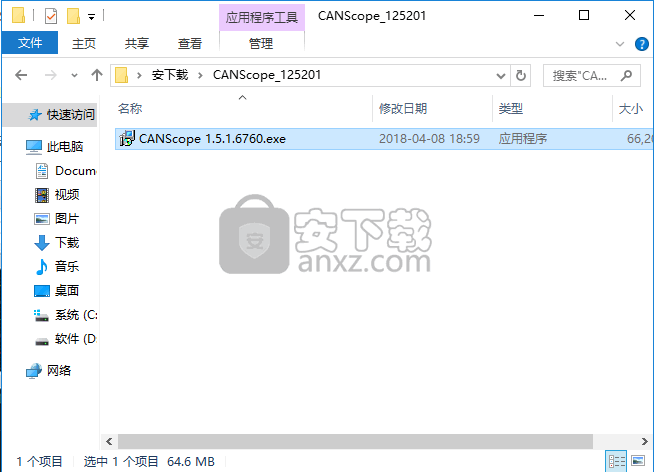
2、选择您熟悉的语言进行程序安装
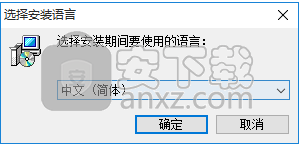
3、弹出安装界面窗口,阅读安装向导,点击下一步按钮进入下一安装界面
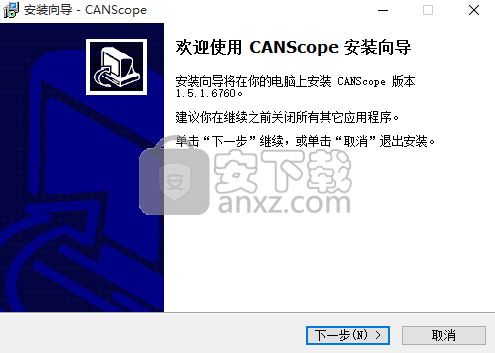
4、点击浏览按钮,选择安装应用程序文件夹,选择安装路径,然后点击下一步

5、点击浏览按钮选择安装文件夹创建名称,可以输入更改文件夹名称,然后点击下一步按钮
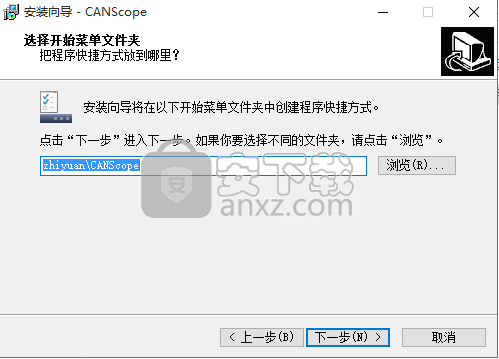
6、点击选择是否勾选创建桌面文件快捷按钮,然后点击下一步
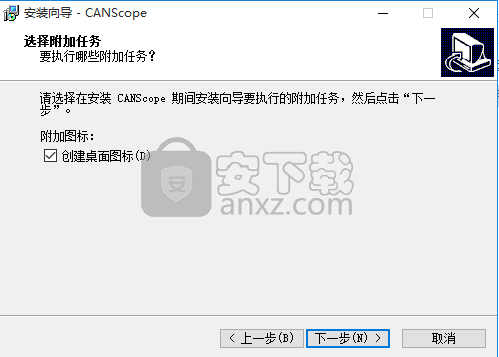
7、阅读安装信息,核对安装路径是否无误,然后点击下一步安钮
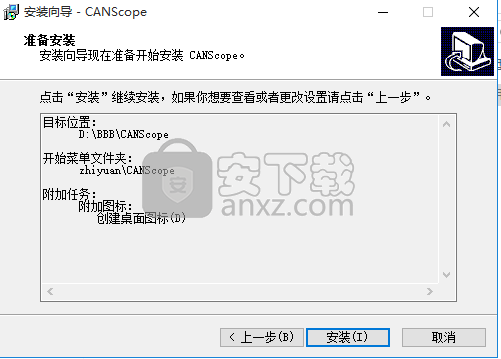
8、等待安装进度条加载完成,需要等一会儿
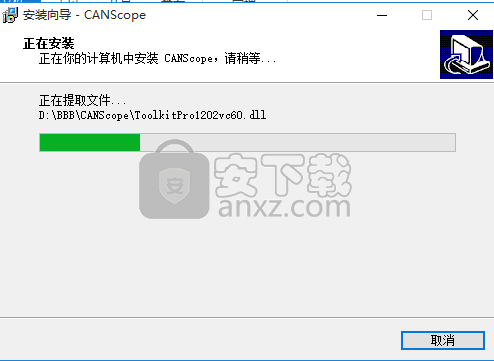
9、弹出完成安装界面,点击“完成”按钮即可
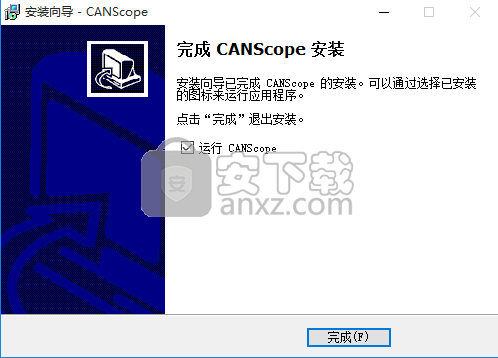
使用说明
1、对图中各部分功能说明如下:

① 软开关按钮:接通12V电源后,长按该按钮开机或关机。开机后该按钮呈红色。
② Power电源指示灯:接通12V电源后,Power红色灯会亮。
③ Run运行指示灯:CANScope主机处于监听状态或工作状态时,Run黄色灯会亮。
④ USB指示灯:CANScope主机处于工作状态时,USB蓝色灯会闪。
⑤ PORT插头:内置收发器,PORT插头通过M12通信电缆,可实现CANScope主机的CAN总线通讯测试等功能。
2、对图中各部分功能说明如下:

① 电源开关:打开或关闭CANScope电源。
② 电源接口:连接12V电源适配器的电源线,实现供电。
③ USB接口:高速接口,通过USB线可实现CANScope主机与PC机的通信。
④ 触发输出:可以用于多仪器同步触发。
⑤ 外部触发输入:连接外部输入信号,用来接受外部触发信号输入。
⑥ 时钟输入:使用外部10MHz时钟源作为基准时钟。
3、 M12通信电缆

(1) 黄色香蕉头:CANH信号。
(2) 绿色香蕉头:CANL信号。
(3) 黑色香蕉头:系统地。
(4) 红色香蕉头:保留功能,实际要悬空,不要接任何位置。
(5) 蓝色香蕉头:系统电缆屏蔽层。
4、程序内置的工具型号对比
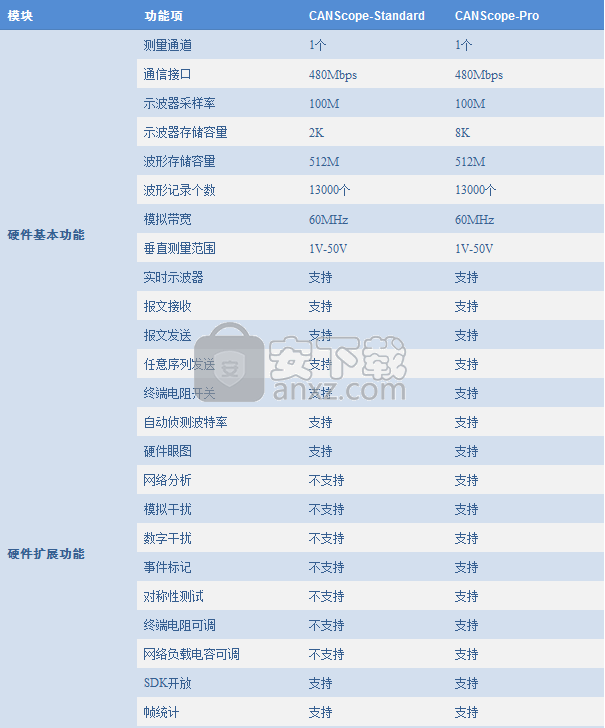
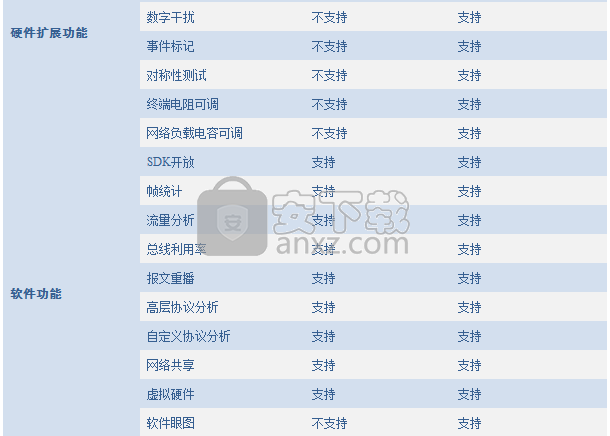
5、硬件连接
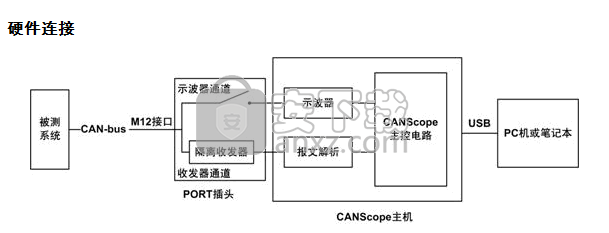
(1) USB连接:A口接至电脑主机USB端口,B口接至CANScope主机背部USB端口。
(2) PORT插头:排插口接至CANScope主机PORT口,电缆连接端接M12通信电缆线。
(3) M12通信电缆连接:M12插座接至Port插头的电缆连接端,测试夹(CANH、CANL、系统地)接被测信号,即M12通信电缆的CAN_H信号线与被测系统的CAN_H信号线相连,CAN_L信号线与被测系统的CAN_L信号线相连。
(4) 电源适配器接好后,打开CANScope主机背后的开关按钮,这时“Power”指示灯亮。长按CANScope前面的软开关,启动CANScope硬件。
(5) 打开CANScope软件,查看如图3.11 所示红色框线位置是否显示为“CANScope在线|已配置”。如果显示为“CANScope离线”则要检查CANScope驱动是否安装成功或者电源是否打开。

人气软件
-

Advanced Design System 2020 2068 MB
/简体中文 -

广联达型钢五金大全 32.7 MB
/简体中文 -

Eplan electric P8 2.7完美 1024 MB
/简体中文 -

synopsys hspice 2016 521 MB
/简体中文 -

altium designer(ad) 16中文 3133 MB
/简体中文 -

Altium Designer 9中文 1812 MB
/简体中文 -

KISSsoft2016中文 475 MB
/简体中文 -

Cadence17.2 3092 MB
/简体中文 -

Zemax OpticStudio(综合性光学设计软件) 656.85 MB
/简体中文 -

Mentor Graphics ModelSim 1004 MB
/英文


 wincc7.0 SP3中文版 1.0
wincc7.0 SP3中文版 1.0  AVL Workspace Suite 2016 2016
AVL Workspace Suite 2016 2016  ANSYS Electronics Desktop 19 19.2
ANSYS Electronics Desktop 19 19.2  ANSYS Products 19.0 19.0
ANSYS Products 19.0 19.0  Ansys15.0 32&64位 15.0
Ansys15.0 32&64位 15.0  Zuken E3.series 2019 P3中文 v20.03 附带安装教程
Zuken E3.series 2019 P3中文 v20.03 附带安装教程  VERICUT7.2 附安装教程
VERICUT7.2 附安装教程  altium designer 13 附安装教程
altium designer 13 附安装教程 










